Workshop
Fernzugriff auf das eigene Netzwerk einrichten - so geht's
Am Beispiel einer Netzwerk-Festplatte von Seagate soll das Einrichten des Fernzugriffs demonstriert werden. Über eine spezielle App des Herstellers können Sie im Anschluss selbst von unterwegs per Mobilfunk-Verbindung Ihres Smartphones auf den Speicher im Heimnetz zugreifen.

Der Fernzugriff auf das Heimnetz ist nicht nur bei Netzwerk-Festplatten sinnvoll, sondern Sie können auch auf andere Geräte zugreifen. So werfen Sie beispielsweise von Ihrem Smartphone einen Blick auf das Live-Video Ihrer IP-Kamera, die Sie zu Hause im Kinderzimmer installiert haben. Im Mini-Workshop lesen Sie, wie komfortabel sich ein solcher Fernzugriff auf eine Netzwerkkamera einrichten lässt.
Für den Fernzugriff auf einen Datenspeicher im Heimnetz müssen einige Voraussetzungen erfüllt sein:
- Sie benötigen einen Breitbandzugang mit Router.
- Die Netzwerk-Festplatte muss mit dem Router verbunden sein.
- Das NAS sollte einen speziellen Dienst des Herstellers haben, bei dem die Einrichtung des Fernzugangs besonders komfortabel abläuft.
Im Workshop kommt das FreeAgent GoFlex Home von Seagate zum Einsatz. Ähnlich komfortabel funktioniert der Zugriff über das Web mit My Book Live von Western Digital oder Stora von Netgear.
Knapp eine Minute benötigt das Seagate-NAS für den Start. Dann leuchtet die grüne Signalleuchte an der Frontblende konstant und das Gerät ist im Heimnetz eingebunden. Für alle weiteren Einstellungen benötigen Sie die Installations-CD, die jeder Hersteller seinen Geräten beilegt.
Schritt 1: Software für den Fernzugriff installieren
Legen Sie die mitgelieferte Installations-CD in einen PC ein, der ebenso wie das NAS mit Ihrem Heimnetzwerk über den Router verbunden ist. Nach einigen Bestätigungen startet schließlich die Seagate Dashboard Installation.
Nach einem Klick auf Weiter wählen Sie in der Liste ein deutschsprachiges Land und lesen danach den Endbenutzer-Lizenzvertrag. Setzen Sie das Häkchen vor "Ich akzeptiere das Lizenzabkommen" und klicken Sie auf den Weiter-Button.
Im Anschluss werden die Anwendung Seagate Dashboard und das Datensicherungs-Tool Memeo Instant Backup auf Ihrem Rechner installiert. Mit Fertig stellen schließen Sie den Setup-Vorgang ab. Kurz darauf erscheint ein Fenster mit einem Windows-Sicherheitshinweis. Klicken Sie hier unbedingt auf die Schaltfläche Zugriff zulassen, da sonst der folgende Setup-Assistent von Seagate nicht auf die Heimnetzverbindung auf dem NAS zugreifen kann.
Im Anschluss öffnet sich in einem neuen Fenster der GoFlex Home Setup-Assistent, der Ihr Heimnetz nach der (angeschlossenen und eingeschalteten) Seagate-Festplatte durchsucht. Ist die Verbindung zum Seagate-NAS hergestellt, liest der Assistent dessen Produktschlüssel aus und zeigt diesen an.
Schritt 2: Einen Namen wählen und Zugangsdaten für den Fernzugriff eintragen
Im Eingabefeld unter *GoFlex Home-Name vergeben Sie einen eindeutigen Namen für Ihre Netzwerk-Festplatte. Diesen Namen benötigen Sie später für den Fernzugriff. Der Name darf sich nur aus Buchstaben, Zahlen und Bindestrichen zusammensetzen und muss mit einem Buchstaben beginnen. Außerdem darf er nur maximal 15 Stellen lang sein.
Der gewählte Name darf nicht für andere Seagate-Nutzer vergeben sein. Klicken Sie deshalb auf den Link Verfügbarkeit prüfen neben den von Ihnen gewählten Namen. Haben Sie einen verfügbaren Namen gefunden, notieren Sie sich diesen auf einem Zettel und gehen Sie dann auf die Schaltfläche Nächste(r).
Im folgenden Fenster tragen Sie Ihre Kontodaten ein, die Sie ebenfalls für den Fernzugriff auf Ihren Heimnetzpeicher benötigen. Der Benutzername und das Kennwort sind frei wählbar und die Verfügbarkeit wird nicht extra geprüft. Achten Sie darauf, dass Ihr Benutzername mindestens dreistellig ist und mit einem Buchstaben beginnt. Ihr Kennwort muss aus mindestens sechs Zeichen bestehen, von denen eines eine Zahl sein muss.
Geben Sie außerdem eine gültige E-Mail-Adresse an. Nur darüber kann Ihnen das Gerät über das Internet eine Warnmeldung schicken, etwa weil jemand auf Ihr NAS zugreifen will, oder für den Fall, dass es zu Störungen kommen sollte.
Notieren Sie sich Ihren Benutzernamen samt Kennwort auf dem Zettel zu Ihrem GoFlex Home Namen und bestätigen Sie mit einem Klick auf Nächste(r). Ihr neues Konto wird nun erstellt.
Damit es bei Seagate registriert wird, klicken Sie ein letztes Mal auf Nächste(r). Im abschließenden Fenster des Setup-Assistenten erhalten Smartphone-Besitzer bereits den direkten Download-Link zur GoFlex Home App. Damit lassen sich Daten auf dem Seagate-NAS direkt mit dem iPhone oder Android-Handy abrufen.
Starten Sie zunächst über die gleichnamige Schaltfläche das Seagate Dashboard und übertragen Sie einige Fotos, MP3s oder andere Dateien auf Ihren Netzwerkspeicher. Ein Klick auf den Link Inhalt laden in der Rubrik Vorgehensweise (Wie Sie...), verrät Ihnen, wie es geht: Während der Installation hat Dashboard im Windows Explorer bereits mehrere Netzlaufwerke unter den Laufwerksbuchstaben X:, Y: und Z: eingerichtet. Darauf greifen Sie bequem mit wenigen Mausklicks im Windows Explorer zu.
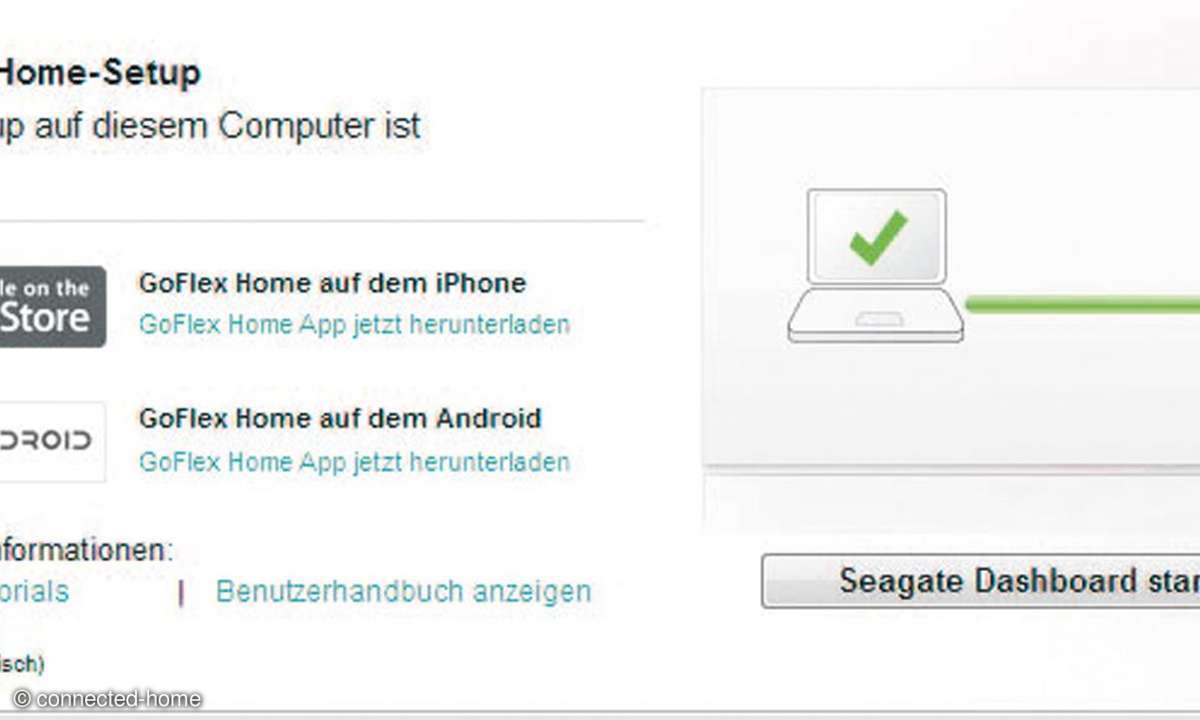
Schritt 3: Fernzugriff von einem beliebigen Computer per Online-Verbindung
Für den Zugriff auf das Seagate-NAS mit einem Online-Rechner außerhalb Ihres Heimnetzes öffnen Sie dort den Webbrowser und rufen die Webseite www.seagateshare.com auf. Von dort können Sie auf die Inhalte Ihrer Netzwerk-Festplatte zugreifen.
Geben Sie dazu den gewählten GoFlex Home-Namen ein und melden Sie sich mit dem Benutzernamen und dem Kennwort an. Geben Sie die Daten korrekt ein und klicken Sie auf die Schaltfläche Anmelden.
Der Computer nimmt dann Kontakt zur Netzwerk-Festplatte zu Hause auf und es erscheint nach kurzer Zeit eine Web-Oberfläche zur Kontrolle Ihres Heimnetzspeichers. Nach einem Klick auf Seagate Share öffnet sich in einem Explorer-ähnlichen Browser-Fenster der Inhalt Ihrer Festplatte.
Wechseln Sie in der linken Spalte unter Inhalt auf GoFlex Home Public. Dann sehen Sie im Browser den freigegebenen Ordner mit dessen Inhalt. Klicken Sie anschließend rechts per Doppelklick auf den bereits angelegten Ordner SampleFotos. Sie sehen mehrere dort gespeicherte Bilder.
Sobald Sie die Maustaste über eine Datei oder einen Ordner bewegen, erscheint in der rechten unteren Ecke ein rundes Symbol. Klicken Sie darauf, dann öffnet sich ein Kontextmenü mit verschiedenen Bearbeitungsfunktionen.
Schritt 4: Mobiler Zugriff vom Smartphone auf das Heimnetzwerk
Besitzer eines Smartphones (iPhone, iPod touch, iPad oder Android-Gerät) können zudem eine kostenlose App installieren, die den Zugriff auf den Heim-Server auch direkt vom Smartphone ermöglicht. Geben Sie dazu in der Suche von Google play (vormals Android Market) oder im App Store von Apple die Suchbegriffe seagate und goflex ein. Die Nutzung der App setzt Adobe Air voraus. Diese Erweiterung finden Sie ebenfalls im App Store.
Nach der Installation und dem Start des Tools auf dem Smartphone tragen Sie hier den GoFlex Home-Namen samt Benutzername und Kennwort ein. Kurze Zeit später greifen Sie von Ihrem Smartphone auf Ihre Festplatte zu Hause zu.
Beachten Sie beim mobilen Zugriff, dass Sie beim Übertragen größerer Datenmengen Ihre mobile Daten-Flatrate nicht überstrapazieren. Das kann unter Umständen sehr kostspielig sein.
Nächste passende Artikel
Weiter zur StartseiteGutscheine
-
HelloFresh

 Bis zu 120€ HelloFresh Gutschein + gratis Versand für die 1. Box
Zum Gutschein
bis 31.08.2024+ bis zu 4,00€ Cashback
Bis zu 120€ HelloFresh Gutschein + gratis Versand für die 1. Box
Zum Gutschein
bis 31.08.2024+ bis zu 4,00€ Cashback -
eufy

 Spare jetzt 18% auf ALLES mit dem eufy Rabattcode
Zum Gutschein
bis 05.05.2024+ bis zu 6,0% Cashback(statt
Spare jetzt 18% auf ALLES mit dem eufy Rabattcode
Zum Gutschein
bis 05.05.2024+ bis zu 6,0% Cashback(statt40,0€) -
Ecco Verde

 Ecco Verde Angebot: Spare 7% in der Gesichtspflege-Kategorie!
Zum Gutschein
bis 05.05.2024+ bis zu 5,0% Cashback(statt
Ecco Verde Angebot: Spare 7% in der Gesichtspflege-Kategorie!
Zum Gutschein
bis 05.05.2024+ bis zu 5,0% Cashback(statt25,0€) -
Lieferando

 Sichere Dir 3€ Rabatt bei Lieferando
Zum Gutschein
bis 09.05.2024+ bis zu 1,5% Cashback
Sichere Dir 3€ Rabatt bei Lieferando
Zum Gutschein
bis 09.05.2024+ bis zu 1,5% Cashback -
SKL Glöckle Lotterie

 Glöckle Angebot: EURO-JOKER einen Monat kostenlos testen!
Zum Gutschein
bis 30.09.2024
Glöckle Angebot: EURO-JOKER einen Monat kostenlos testen!
Zum Gutschein
bis 30.09.2024 -
LEGO

 Kostenloser LEGO® Obstladen - Dein Geschenk im Wert von 19,99€
Zum Gutschein
bis 25.04.2024
Kostenloser LEGO® Obstladen - Dein Geschenk im Wert von 19,99€
Zum Gutschein
bis 25.04.2024











